Photoshop逼真素描画效果教程(2)
来源:
作者:
学习:3776人次
4、新建一个图层,按Ctrl + Alt + Shift + E盖印图层,选择Topaz滤镜锐化处理,参数设置如下图。
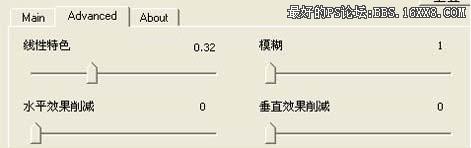
5、按Ctrl + L调色阶,参数设置如下图。

6、按Ctrl + J复制一层,执行:滤镜 > 其它 > 高反差保留,参数设置如下图。

7、执行:图像 > 调整 > 阀值,参数是设置如下图,确定后把图层混合模式改为“柔光”,加上图层蒙版用黑色画笔擦掉多余的部分。
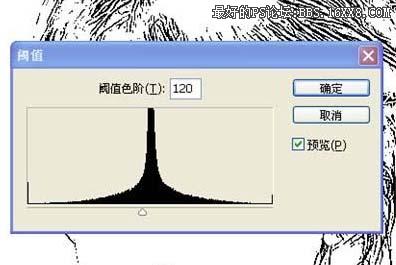

学习 · 提示
相关教程
关注大神微博加入>>
网友求助,请回答!







